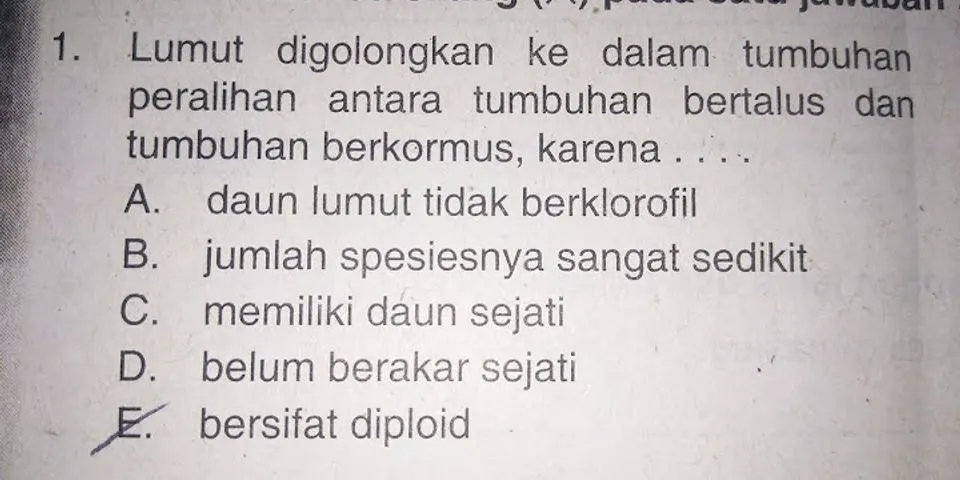Apakah kamu baru mengganti hp Android ke iPhone dan masih bingung saat sedang mengobrol bersama teman di Whatsapp dan berniat mengirimkan emoticon ternyata pas dicari-cari, kok Whatsapp di iPhone tidak ada emoticon? Tidak seperti di Android, yang ada simbol emoticon di bilah chat sehingga memudahkan kita untuk menyisipkan emoticon saat sedang chatting dengan seseorang. Show
Di WhatsApp iPhone memang tidak ada ikon atau simbol emoticon seperti halnya di Whatsapp versi Android. Emoticon di Whatsapp iPhone bisa kita dapatkan di Emoji iPhone yang merupakan fitur emoticon bawaan iOS. Menggunakan dan Memuncul Emoticon Whatsapp di iPhoneNah, apabila kamu ingin mengirimkan emoticon dalam percakapan di Whatsapp, pertama kali kamu harus mengaktifkan keyboard emoji di iPhone. Di pojok kiri bawah keyboard kamu bisa melihat ikon untuk berganti keyboard, termasuk berganti ke emoji. Tap pada ikon tersebut lalu pilih Emoji.  Kini keyboard qwerty di iPhone kamu telah berubah menjadi emoji dan kamu bisa langsung menyisipkan dan menggunakan emoticon saat sedang chatting dengan seseorang di WhatsApp.  Menambah dan Mengaktifkan Emoji di iPhoneBagaimana bila ternyata di iPhone kamu tidak ada keyboard emoji? Bisa jadi karena kamu mengaktifkan fitur emoji di iPhone. Untuk setting emoji, pertama masuk ke menu Pengaturan – lalu pilih Umum tap pada Papan Ketik.  Disini kamu bisa langsung menambah keyboard emoji di iPhone dengan memilih menu Tambah Papan Ketik Baru lalu cari Emoji.  Setelah berhasil mengaktifkan fitur emoji di iPhone, kini kamu bisa dengan mudah mengirimkan emoji dalam percakapan WhatsApp di iPhone. Salah satu hal besar yang ada dalam pesan teks adalah mampu mengirim wajah smiley dan wajah-wajah lucu lainnya bersama dengan icon untuk membuat pesan kamu semakin hidup dan sebagai bentuk mengekspresikan diri. Icon ini dikenal sebagai emoji. Ada puluhan aplikasi yang dapat menambahkan emoji untuk iPhone atau iPod touch, tetapi kamu tidak perlu aplikasi tersebut. Ada ratusan ikon built-in di dalam iPhone yang bisa kamu dapatkan secara gratis hanya dengan beberapa langkah sederhana, kamu dapat mulai menggunakannya untuk membuat pesan kamu menjadi lebih berwarna dan menyenangkan. Mengaktifkan Emoji di iPhoneOpsi untuk mengaktifkan emoji pada iPhone kamu memang sedikit tersembunyi. Itu karena kita tidak menggunakan cara dengan hanya menggerakan slider untuk mengaktifkannya. Sebaliknya, kamu harus menambahkan pilihan seluruh keyboard baru (iOS memperlakukan emoji sebagai set karakter, seperti huruf-huruf alfabet). Secara default, iPhone atau iPod touch menggunakan layout keyboard untuk bahasa yang kamu pilih untuk perangkat kamu ketika kamu memasangnya, tapi dapat menggunakan tata letak lebih dari satu keyboard pada suatu waktu. Karena itu, kamu dapat menambahkan keyboard emoji dan memilikinya tersedia setiap saat. Untuk mengaktifkan keyboard khusus ini pada iPhone atau iPod touch (dan iPad) yang menjalankan iOS 7 dan lebih tinggi:
Pada layar keyboard, sekarang kamu akan melihat bahasa default dan juga Emoji. Ini berarti emoji kamu sudah diaktifkan dan siap untuk digunakan kemudian. Menggunakan EmojiSetelah kamu mengaktifkan pengaturan ini, kamu dapat menggunakan emoji di hampir setiap aplikasi yang memungkinkan kamu mengetik menggunakan layar keyboard (kamu tidak dapat menggunakannya dalam aplikasi yang tidak menggunakan keyboard atau yang menggunakan keyboard kustom mereka sendiri). Beberapa aplikasi umum yang dapat menggunakannya meliputi Messages, Note, Mail, Twitter, Facebook, BBM, Instagram, dam masih banyak lagi aplikasi pihak ketiga yang mendukung penggunaan keyboard emoji. Saat keyboard muncul sekarang, di sebelah kiri bilah spasi (atau di kiri bawah, di bawah keyboard, pada iPhone X), kamu akan melihat kunci kecil yang terlihat seperti wajah smiley atau globe. Sentuh ikon tersebut maka akan muncul banyak pilihan emoji. Kamu dapat menggesek panel ke kiri dan kanan untuk melihat pilihan lain. Di bagian bawah layar ada sejumlah ikon. Tekan ini untuk bergerak melalui berbagai kategori emoji di iOS, termasuk wajah tersenyum, hal-hal dari alam (bunga, bug, dll), benda sehari-hari seperti kamera, ponsel, rumah, mobil dan kendaraan lainnya, dan masih banyak simbol-simbol dan ikon-ikon menarik lainnya, Untuk menambahkan emoji untuk pesan, tekan di mana kamu ingin ikon itu muncul dan kemudian tekan emoji yang ingin kamu gunakan. Untuk menghapusnya, tekan tombol back/panah di bagian bawah keyboard. Untuk menyembunyikan keyboard emoji dan kembali ke layout keyboard normal, cukup tekan tombol globe lagi. Cara Akses Multicultural Emoji Baru di iOS 8.3 dan di AtasnyaSelama bertahun-tahun, set standar emoji tersedia di iPhone (dan pada hampir semua ponsel lainnya) hanya menampilkan wajah putih untuk emoji orang. Apple bekerja dengan Unicode Consortium, kelompok yang mengendalikan emoji (di antara standar komunikasi internasional lainnya), untuk baru-baru ini mengubah set emoji untuk mencerminkan jenis wajah yang terlihat di seluruh dunia. Di iOS 8.3, Apple meng-update emoji iPhone untuk menyertakan wajah baru ini. Jika kamu hanya melihat keyboard emoji standar, kamu tidak akan melihat pilihan multikultural ini (kamu akan melihat beberapa emoji yang benar-benar baru, tapi ini bukan variasi baru). Untuk mengaksesnya:
Menghapus Keyboard EmojiJika kamu memutuskan untuk tidak menggunakan emoji dan ingin menyembunyikan keyboard :
Ini hanya menyembunyikan keyboard khusus saja, tidak menghapusnya secara permanen, sehingga kamu dapat selalu mengaktifkannya kembali. Bagaimana cara memunculkan emoji di iPhone?Buka Pengaturan > Umum, lalu ketuk Papan Ketik. Ketuk Papan Ketik, lalu ketuk Tambah Papan Ketik Baru. Ketuk Emoji.
Mengapa emoji baru tidak muncul di iPhone?Jika Anda tidak menemukan kibor emoji, Anda mungkin perlu mengaktifkannya terlebih dahulu. Buka menu pengaturan atau “Settings” → “General” → “Keyboard” → “Keyboards” → “Add New Keyboard” → “Emoji”.
Bagaimana cara memakai emoji iPhone?Menggunakan Memoji di iPhone atau iPad Pro. Buka Pesan, lalu ketuk tombol Tulis. untuk memulai pesan baru. Atau buka percakapan yang sudah ada.. Ketuk tombol Memoji , lalu gesek ke kanan dan ketuk tombol Memoji Baru .. Sesuaikan fitur Memoji Anda, seperti warna kulit, gaya rambut, mata, dan lainnya.. Ketuk Selesai.. Bagaimana cara mengubah keyboard iPhone?Menyesuaikan tata letak keyboard. Di iPhone atau iPad, buka Settings.. Ketuk General.. Ketuk Keyboard. Keyboards.. Tambahkan atau aktifkan tata letak yang ingin digunakan.. |

Pos Terkait
Periklanan
BERITA TERKINI
Toplist Popular
#1
#2
#3
#4
#5
#6
#7
#8
#9
Periklanan
Terpopuler
Periklanan
Tentang Kami
Dukungan

Copyright © 2024 membukakan Inc.